Opening & Saving
Opening and saving blend-files is usually done using the File Browser.
Tip
blendファイルは、Blenderウィンドウにblendファイルをドラッグアンドドロップをすることでも開くことができます。また同じ方法で、ファイルを リンク/アペンド することもできます。
注釈
保存していない変更
デフォルト設定では、保存していない変更がある状態で、Blenderを終了したり、新しいblendファイルを読み込む際に、変更を破棄するか、保存するかを確認するポップアップが表示されます。
この挙動は、Preferences の Save & Load(セーブ&ロード) セクションにある Save Prompt オプションで、無効にすることができます。
ファイルを開く
参照
- Menu(メニュー):
- ショートカットキー:
Ctrl-O
上段のテキストフィールドには、現在のディレクトリパスが表示され、下段のテキストフィールドには選択中のファイル名が含まれます。
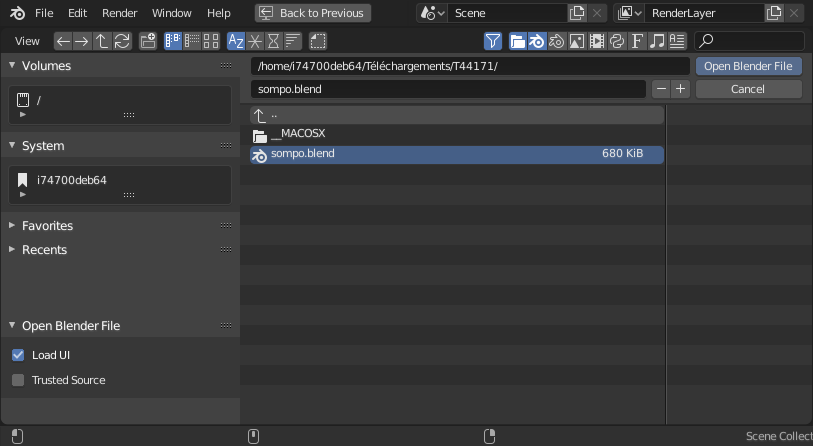
ファイルブラウザ (ファイルを開く)
Options(オプション)
- Load UI(UIをロード)
有効にした場合、各blendファイル内部に保存されている画面レイアウトを使用し、現在のレイアウトと ワークスペース を置き換えます。有効にしない場合、ファイルの画面レイアウトは無視されます。
Tip
自分のデフォルト設定を使用してblendファイルの作業をするには、新規でBlenderを起動し、ファイルブラウザを開き、Load UI ボタンを無効にしてから、ファイルを開いてください。
- Trusted Source
有効にした場合、ファイルの中に含まれるPythonスクリプトやドライバーを自動的に実行します。自分自身で作成したファイルや、悪意のあるコードを含まないことを信用できる人からもらったファイルの場合にのみ、有効にするようにしてください。デフォルトの信用(trust)オプションを設定する方法については、Python Security を参照してください。
Open Recent
参照
- Menu(メニュー):
- ショートカットキー:
Shift-Ctrl-O
Lists recently used files. Click on one to load it in.
Recover(復元)
Last Session
参照
- Menu(メニュー):
This will load the quit.blend file Blender automatically saved just before exiting.
This option enables you to recover your last work session if, for example, you closed
Blender by accident.
Auto Save(自動保存)
参照
- Menu(メニュー):
自動的に保存されたファイルを開くことで、ファイルを復旧することができます。
参考
ファイルの保存
参照
- Menu(メニュー):
- ショートカットキー:
Ctrl-S
現在のblendファイルに上書き保存します。もし、まだ保存したことがない場合には、Save As...(名前を指定して保存) に切り替わります。
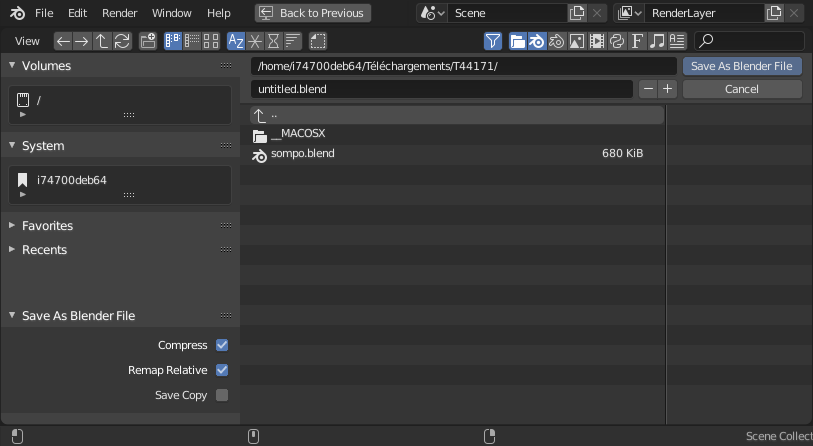
ファイルブラウザ(ファイルの保存)
Save As(名前をつけて保存)
参照
- Menu(メニュー):
- ショートカットキー:
Shift-Ctrl-S
blendファイルの保存先ファイルパスを選択します。
警告
指定した名前と同じファイルが存在する場合には、テキストフィールドが赤く変化し、ファイルが上書きされてしまうことを警告します。
Tip
ファイル名の横にある プラス ボタンや マイナス ボタン、または、 NumpadPlus, NumpadMinus を使うことで、ファイル名の末尾につける数字を増減させることができます。(例; file_01.blend から file_02.blend への変更)
Options(オプション)
- Compress
Reduces the file size of the resulting blend-file but takes longer to save and load. This option is useful for distributing files online and saving drive space for large projects. But it can cause slowdowns when quitting Blender, or under normal operation when auto-saving backup files. See Compression & Memory Use for more information.
ヒント
The used compression algorithm is Zstandard. It is not unique to Blender so files can be compressed/decompressed with external tools.
バージョン 3.0 で変更: Prior to this version, the compression algorithm used was Gzip. This means to open newer blend-files in versions prior to 3.0, blend-files must first be saved without compression in a newer version of Blender or decompressed using an external Gzip tool.
- Remap Relative
このオプションは、新しい場所にファイルを保存する際に、(リンクしたライブラリや画像などへの) Relative Paths(相対パス) を対応付けしなおします。
- Save Copy
Saves a copy of the actual working state but does not make the saved file active.
Save Copy
参照
- Menu(メニュー):
blendファイルの保存先ファイルパスを選択しますが、保存完了後に元のファイルの編集に戻ります。この方法は、元のファイルを変更せずに現在の作業状態のバックアップを保存したい場合に利用できます。
For options see Save As(名前をつけて保存).
Relative Paths(相対パス)
多くのblendファイルで、外部の画像や他のblendファイルへのリンクを参照します。パスは、Blenderにこれらのファイルを探しに行く場所を指定します。外部ファイルが移動された場合には、それらを参照しているblendファイルを正しく表示することができません。
外部ファイルを指定する場合、デフォルトでは相対パスを生成します。Blenderは、参照元のblendファイルのディレクトリ位置からの相対的に評価された部分的なパスを保存します。この選択は、フォルダ構成やファイルを移動する必要がある場合に役立ちます。
相対パスを使うことで、リンクされた外部ファイルと一緒にblendファイルを新しい場所に移動することができます。例えば、blendファイルと参照している外部画像を格納したサブフォルダを含むフォルダを他の人に送付することができます。
相対パスがサポートされている場合、ファイルブラウザに、Relative Path チェックボックスが表示され、テキストフィールドにパスを入力する際に、ダブルスラッシュ接頭辞 (//)を使用します。
相対パスはデフォルトですが、Preferences の File タブで変更することができます。
注釈
無題の 新規blendファイルで相対パスを使用することはできません。外部ファイルへ関連付けする前に保存してください。
ヒント
If it is necessary to relocate a blend-file relative to its linked resources, use Blender's File Save As function which has an option to Remap Relative file links.